Photoshop调出色彩通透清晰的猫咪图片
文章来源于 上海新足迹,感谢作者 Monkey 给我们带来经精彩的文章!本教程主要使用Photoshop调出色彩通透清晰的猫咪图片,这一期只是简单为各位介绍一下3DLUT在非常规状态下的使用方法,喜欢的朋友跟着教程一起来学习吧。
让我们先看一看原片与成片的对比:
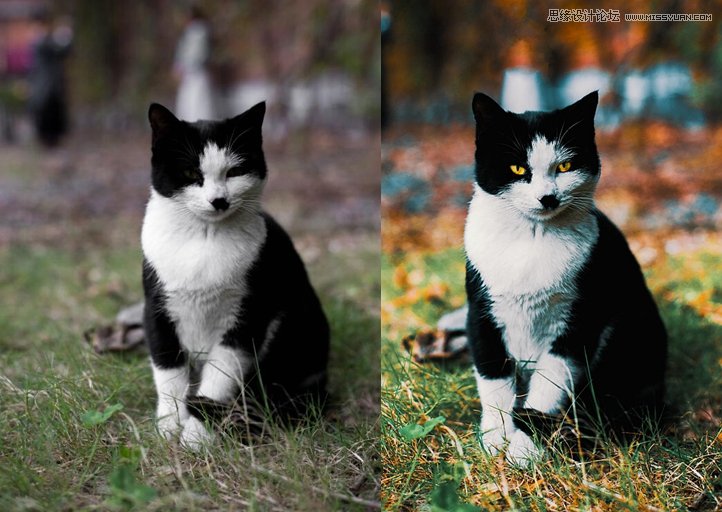
第一步、打开你的photoshop~通过Adobe Camera Raw打开一张图片。
先给各位同学说一个不进行设置的打开方式,就是文件→打开为,在打开文件格式中选择Camera Raw,就可以单次使用Adobe Camera Raw打开一张照片了,这里呐,我用的是PS CC,其实CS6 都是可以的~然后,打开一张照片,因为我经常大量打开图片,所以设置的是所有格式照片都先通过Adobe Camera Raw(以下简称ACR)打开。
设置步骤如下:编辑→首选项→Camera Raw
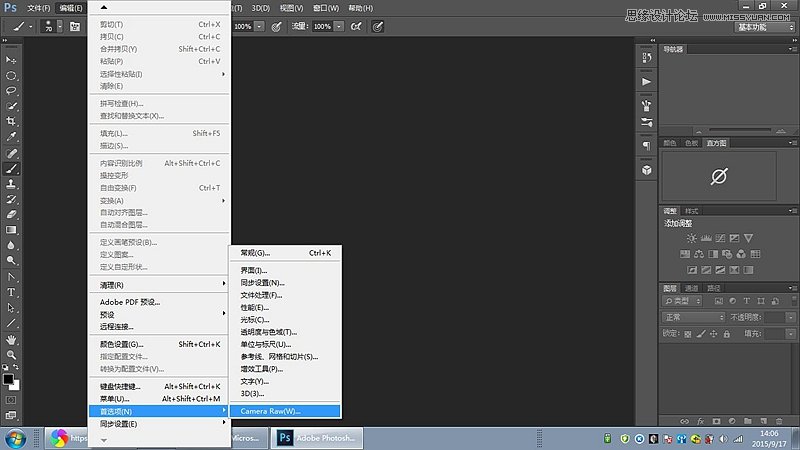
设置如下,关键是下方的JPEG和TIFF处理都改为自动打开。
喜欢哪一种方式就看同学们自己啦
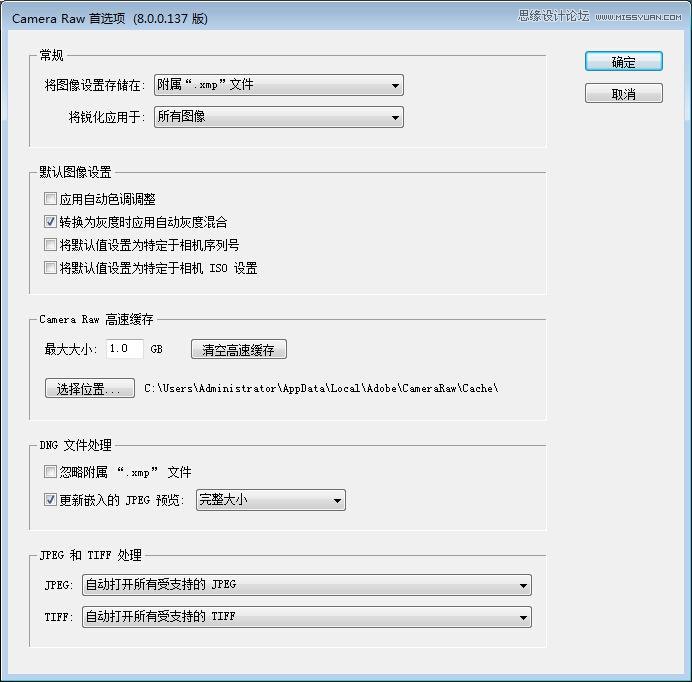
第二步、弹出ACR界面,进行基础的照片曝光、细节等处理。具体处理情况按不同照片做不同处理。由于前期拍摄不足,所以对照片进行二次构图、污点修复等操作。
PS:因为在一些拍摄中,某些因素会导致高光高亮,所以减低高光,找回细节,这一点很重要,以后在修片的时候要注意,高光也是有细节的;同理,较暗的曝光问题也会造成暗部死黑,但是暗部也是有细节的,因此,细节的找回是图片处理的重要要点。
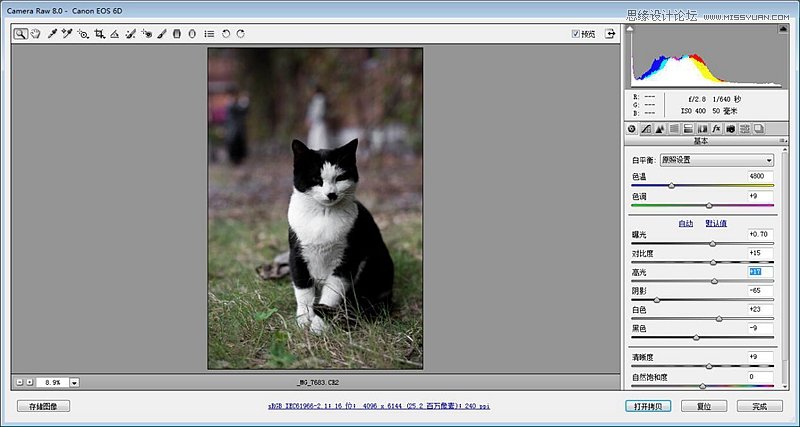
第三步、进行基本的处理之后呢,我们要保证的一件事是不管高光还是亮部,细节一定要显现出来,我们点选“打开图像”,接下来,就要进行我们最简单粗暴的一键调色功能了,在界面的右下角,图层窗口,有一个这样的图标(创建新的填充或调整图层)。
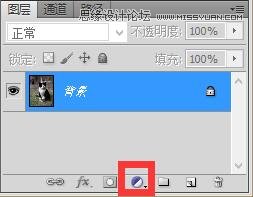
果断按下去,然后果断按下“颜色查找”(CS6及以后版本)。
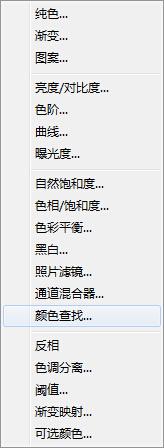
之后在图层窗口会新建一个带蒙版的颜色查找调整图层,like this!还有弹出一个颜色查找的调整对话框。

 情非得已
情非得已
-
 Photoshop制作唯美可爱的女生头像照片2020-03-17
Photoshop制作唯美可爱的女生头像照片2020-03-17
-
 Photoshop快速给人物添加火焰燃烧效果2020-03-12
Photoshop快速给人物添加火焰燃烧效果2020-03-12
-
 Photoshop调出人物写真甜美通透艺术效果2020-03-06
Photoshop调出人物写真甜美通透艺术效果2020-03-06
-
 Photoshop保留质感修出古铜色人像皮肤2020-03-06
Photoshop保留质感修出古铜色人像皮肤2020-03-06
-
 Photoshop制作模特人像柔润的头发效果2020-03-04
Photoshop制作模特人像柔润的头发效果2020-03-04
-
 古风效果:用PS调出外景人像中国风意境效果2019-11-08
古风效果:用PS调出外景人像中国风意境效果2019-11-08
-
 插画效果:用PS把风景照片转插画效果2019-10-21
插画效果:用PS把风景照片转插画效果2019-10-21
-
 胶片效果:用PS调出人像复古胶片效果2019-08-02
胶片效果:用PS调出人像复古胶片效果2019-08-02
-
 素描效果:用PS制作人像彩色铅笔画效果2019-07-12
素描效果:用PS制作人像彩色铅笔画效果2019-07-12
-
 后期精修:用PS给人物皮肤均匀的磨皮2019-05-10
后期精修:用PS给人物皮肤均匀的磨皮2019-05-10
-
 Photoshop利用素材制作炫丽的科技背景2021-03-11
Photoshop利用素材制作炫丽的科技背景2021-03-11
-
 Photoshop使用中性灰磨皮法给人像精修2021-02-23
Photoshop使用中性灰磨皮法给人像精修2021-02-23
-
 Photoshop制作水彩风格的风景图2021-03-10
Photoshop制作水彩风格的风景图2021-03-10
-
 Photoshop制作创意的文字排版人像效果2021-03-09
Photoshop制作创意的文字排版人像效果2021-03-09
-
 Photoshop制作逼真的投影效果2021-03-11
Photoshop制作逼真的投影效果2021-03-11
-
 Photoshop制作故障干扰艺术效果2021-03-09
Photoshop制作故障干扰艺术效果2021-03-09
-
 Photoshop制作被切割的易拉罐效果图2021-03-10
Photoshop制作被切割的易拉罐效果图2021-03-10
-
 Photoshop制作人物支离破碎的打散效果2021-03-10
Photoshop制作人物支离破碎的打散效果2021-03-10
-
 骷髅头像:PS制作人像X光影像效果
相关文章8862020-03-11
骷髅头像:PS制作人像X光影像效果
相关文章8862020-03-11
-
 Photoshop如何快速去除图片中的水印
相关文章5292020-03-04
Photoshop如何快速去除图片中的水印
相关文章5292020-03-04
-
 Photoshop给美女人像快速转为素描效果
相关文章16692020-03-03
Photoshop给美女人像快速转为素描效果
相关文章16692020-03-03
-
 逆光效果:用PS给外景人像添加逆光效果
相关文章9302019-11-05
逆光效果:用PS给外景人像添加逆光效果
相关文章9302019-11-05
-
 粉色效果:用PS调出外景人像粉色效果
相关文章8652019-08-15
粉色效果:用PS调出外景人像粉色效果
相关文章8652019-08-15
-
 蓝色效果:用PS调出电影主题蓝色艺术效果
相关文章4612019-08-09
蓝色效果:用PS调出电影主题蓝色艺术效果
相关文章4612019-08-09
-
 淡雅效果:用PS调出偏黄色人像甜美效果
相关文章6642019-08-09
淡雅效果:用PS调出偏黄色人像甜美效果
相关文章6642019-08-09
-
 通透效果:用PS调出清晰通透的蓝天效果
相关文章5502019-08-08
通透效果:用PS调出清晰通透的蓝天效果
相关文章5502019-08-08
